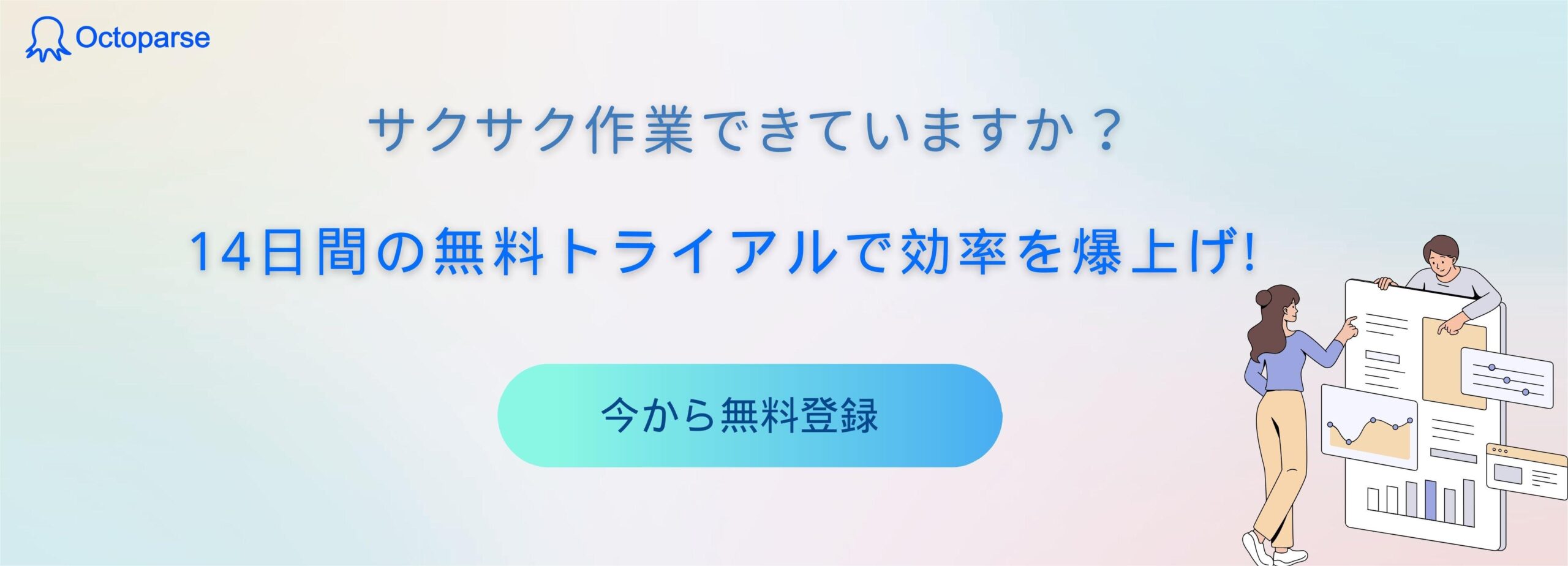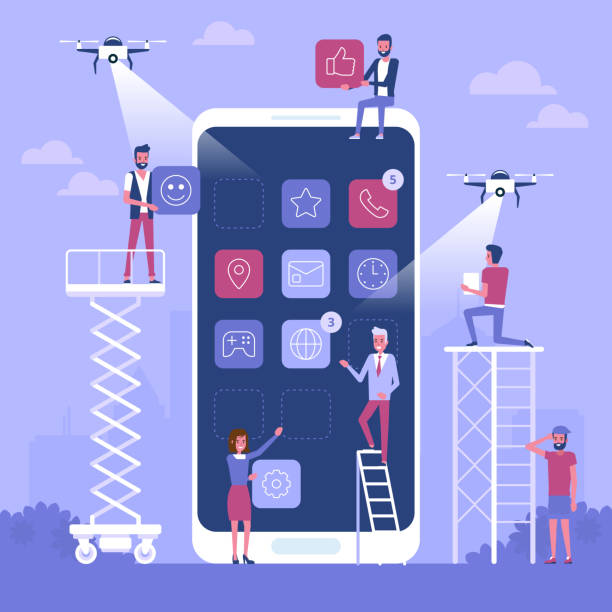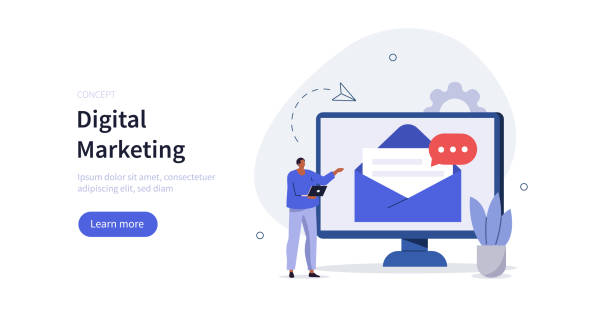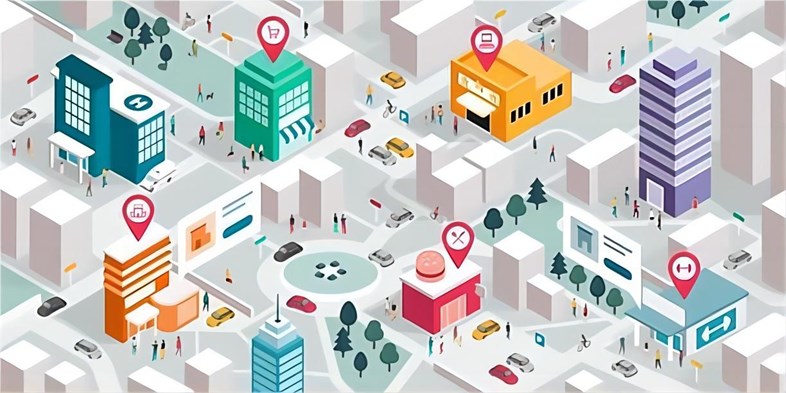カーセンサーやグーネットなどの中古車情報サイトから中古車データを一括で取得すれば、中古車販売店ごとの商品比較を気軽に行えます。中でも、データ収集に最適なWebスクレイピングツールを利用すれば、プログラミング技術がない方でもWebサイトのデータ抽出をかんたんに行なえます。
そこで今回は、Webスクレイピングサービスの「Octoparse(オクトパス)」を活用した中古車情報を収集する方法を紹介します。Octoparseでは、カーセンサーやグーネットのテンプレートも用意しているので、ぜひご活用ください。
中古車情報の収集はWebスクレイピングが便利
「中古車情報サイトで購入を検討している車情報をExcelにコピー&ペーストする」という手作業を定期的に行なっているユーザーは多いでしょう。比較検討のためとはいえ、車種や年式、走行距離といったように、比較項目が多いほどリスト作成に時間が掛かってしまいます。販売価格も変動するため、常に最新の情報を保つには、定期的に更新を掛ける必要があります。
それらを毎回手作業で行うのは至難の技に思えるでしょう。この問題を解決するのが「Webスクレイピング」です。WebスクレイピングとはPythonなどのプログラミング言語を用いて、Web上のあらゆるデータを自動収集する技術のことを指します。Webスクレイピングを活用すれば、中古車情報サイトのあらゆる情報の自動収集が可能です。Webスクレイピングについて詳しく知りたい方はこちらの記事をご覧ください。
参考:Webスクレイピングとは?基本や仕組み、活用事例まで解説
中古車情報の活用方法
Webスクレイピングを使えば、Webサイトから特定の情報を自動で収集できます。収集したデータはExcelやcsvファイルなどにコピーすれば、グラフや関数などで見やすく整理できます。
例えば中古車情報サイトから収集したデータには、次のような活用方法があります。
- 中古車の価格変動をウオッチできる
- 修理歴や走行距離の比較ができる
- カーナビなどオプション情報を抽出できる
- 営業リストをかんたんに作成できる
詳細ページを一つ一つ確認しなくとも、必要な情報を短時間でひとまとめにできるので、比較検討に費やす時間を大幅に短縮可能です。
中古車情報の収集に役立つOctoparse(オクトパス)とは
Octoparseはノーコードで使えるWebスクレイピングツールです。ノーコードとはプログラミングを使わずにシステムを作成する手法のことです。Octoparseを使えば、かんたんなマウス操作と入力作業だけで、スクレイピングボット(Webスクレイパー)を作成できます。プログラミング経験が全くない方でも簡単にWebスクレイピングを実行できる便利なツールです。
https://www.octoparse.jp/template/carsensor-dealer-listings-scraperhttps://www.octoparse.jp/template/carsensor-dealer-listings-scraperhttps://www.octoparse.jp/template/carsensor-dealer-listings-scraper
さらに、Octoparseはフリーミアムのクラウドサービスです。フリーミアムとは無料から利用でき、有料プランを契約すればさらに便利な機能を活用できるサービス形態を指します。
Octoparseを使ってカーセンサーの中古車情報を収集する方法
「Octoparseは使ったことないし操作が難しそう…」という方もご安心ください。これからOctoparseを使った中古車情報の収集方法を画像付きで解説します。手順に沿って進めれば誰でも出来るので、ぜひチャレンジしてみてください。
ステップ1.カーセンサーのURLを取得する
カーセンサーにアクセスし、情報を収集したい車種の検索一覧画面を表示させます。ここでは、レクサスCTを関東全域で検索しました。すると該当する車が167台ヒットします(2022年11月時点)。この画面のURLをコピーしておきましょう。
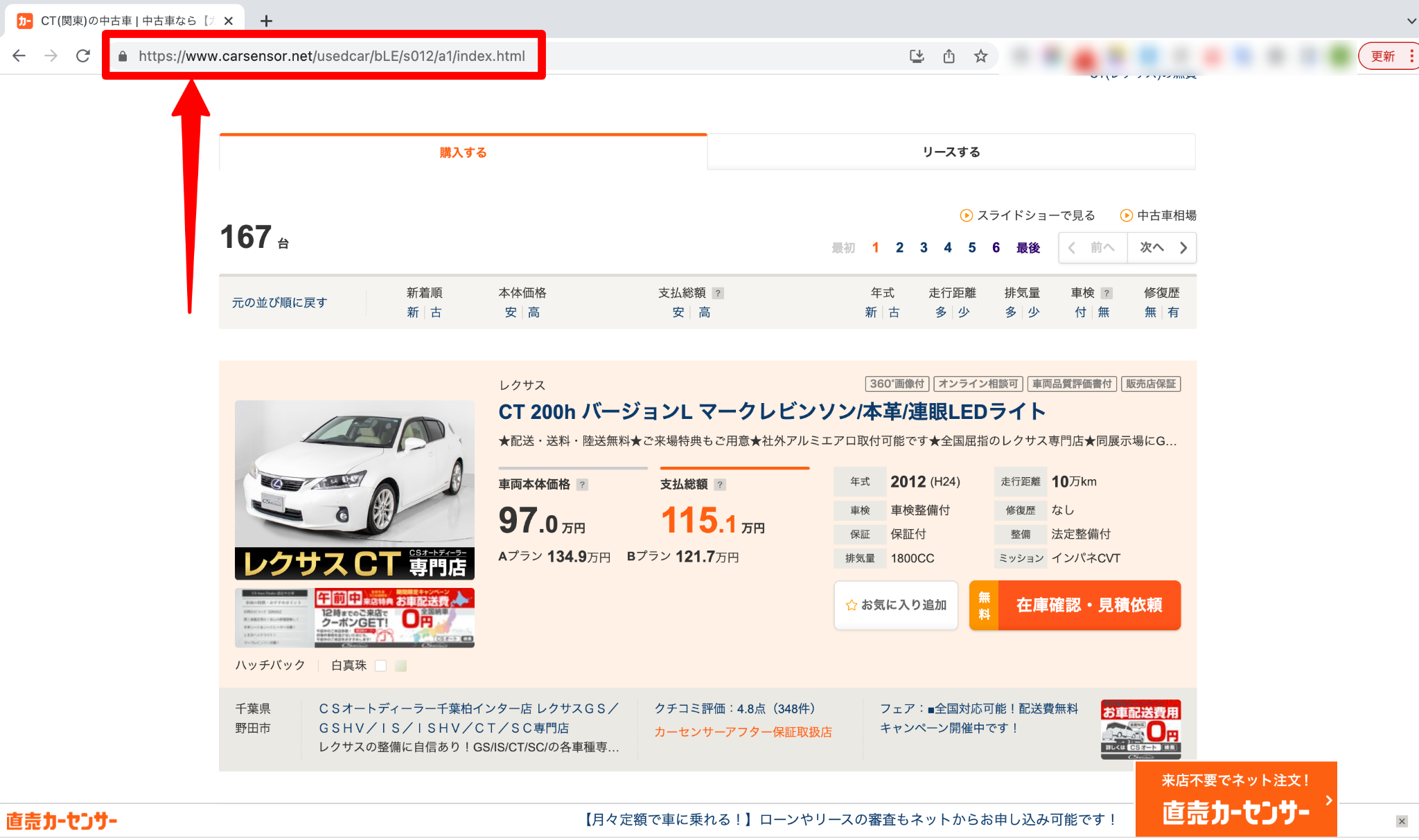
ステップ2.テンプレートを選択する
Octoparseを起動したらテンプレートの中から「カーセンサー」を選択します。カーセンサーのテンプレートは、店舗情報のカテゴリ内にあります。見つからないときは、フリーワード検索から探してみましょう。
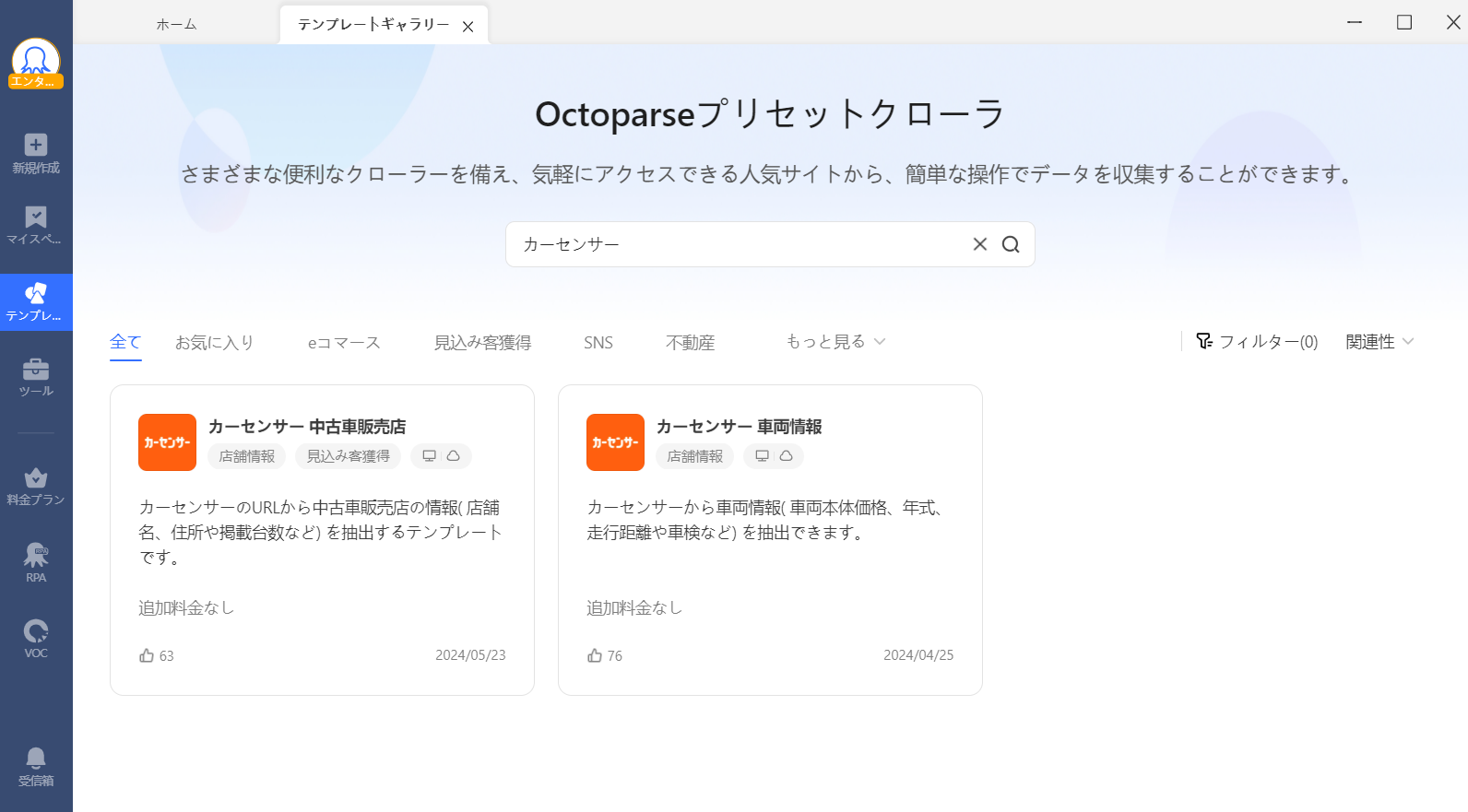
ステップ3.パラメーターを入力する
カーセンサーのテンプレートを選択すると、使い方などの詳細画面に遷移します。
パラメーターは、ステップ1でコピーした検索画面のURLをそのまま貼り付けます。ページ数は未入力で構いません。入力が完了したら「保存して実行」ボタンをクリックします。
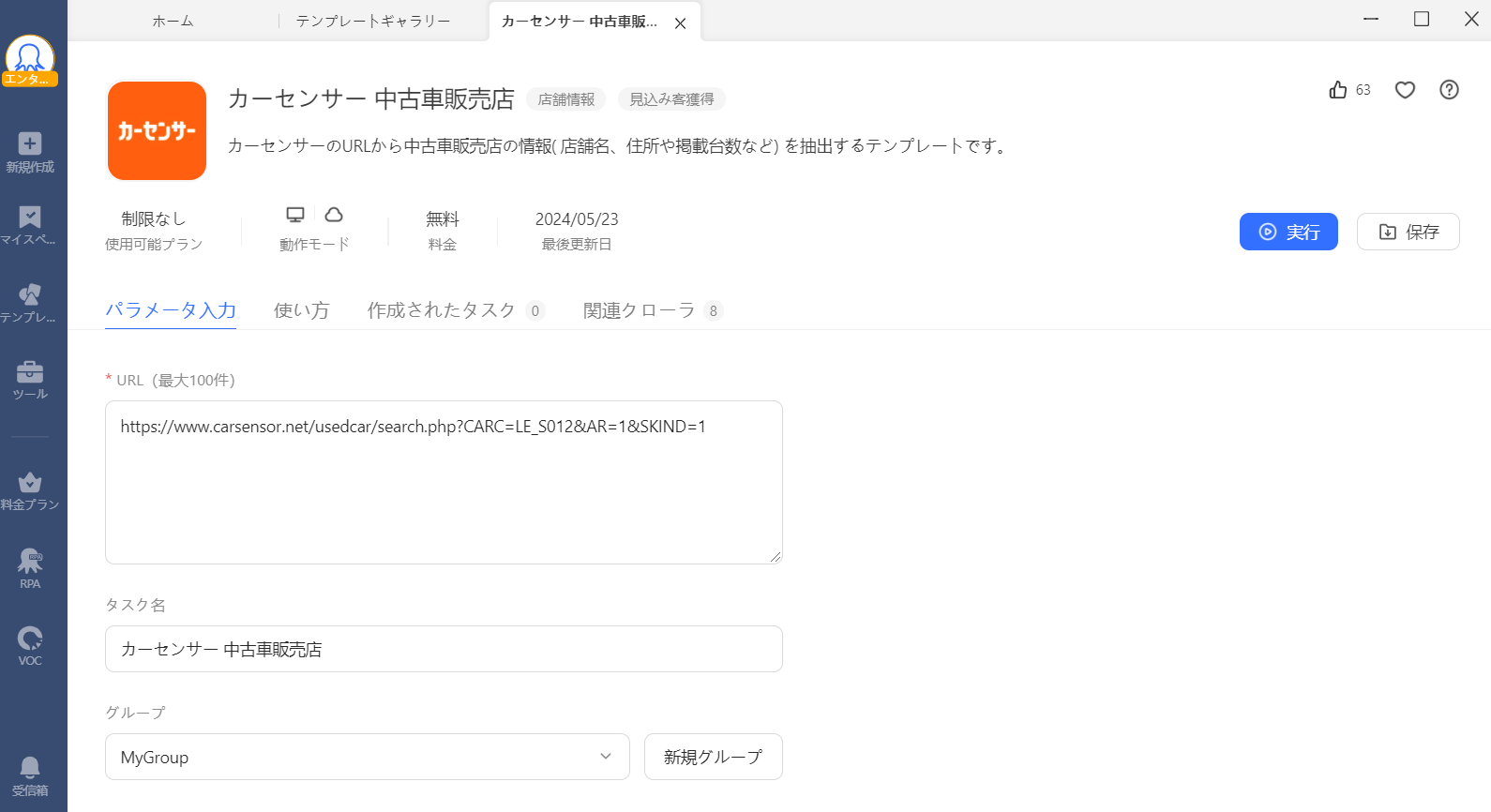
タスクの実行方法を選択する
タスク実行方法を選択する画面になりますので、「ローカル抽出」か「クラウド抽出」のいずれかを選択します。データ量が少なければローカル抽出で問題ありません。クラウド抽出はスピードがアップしますが有料プランのみとなります。
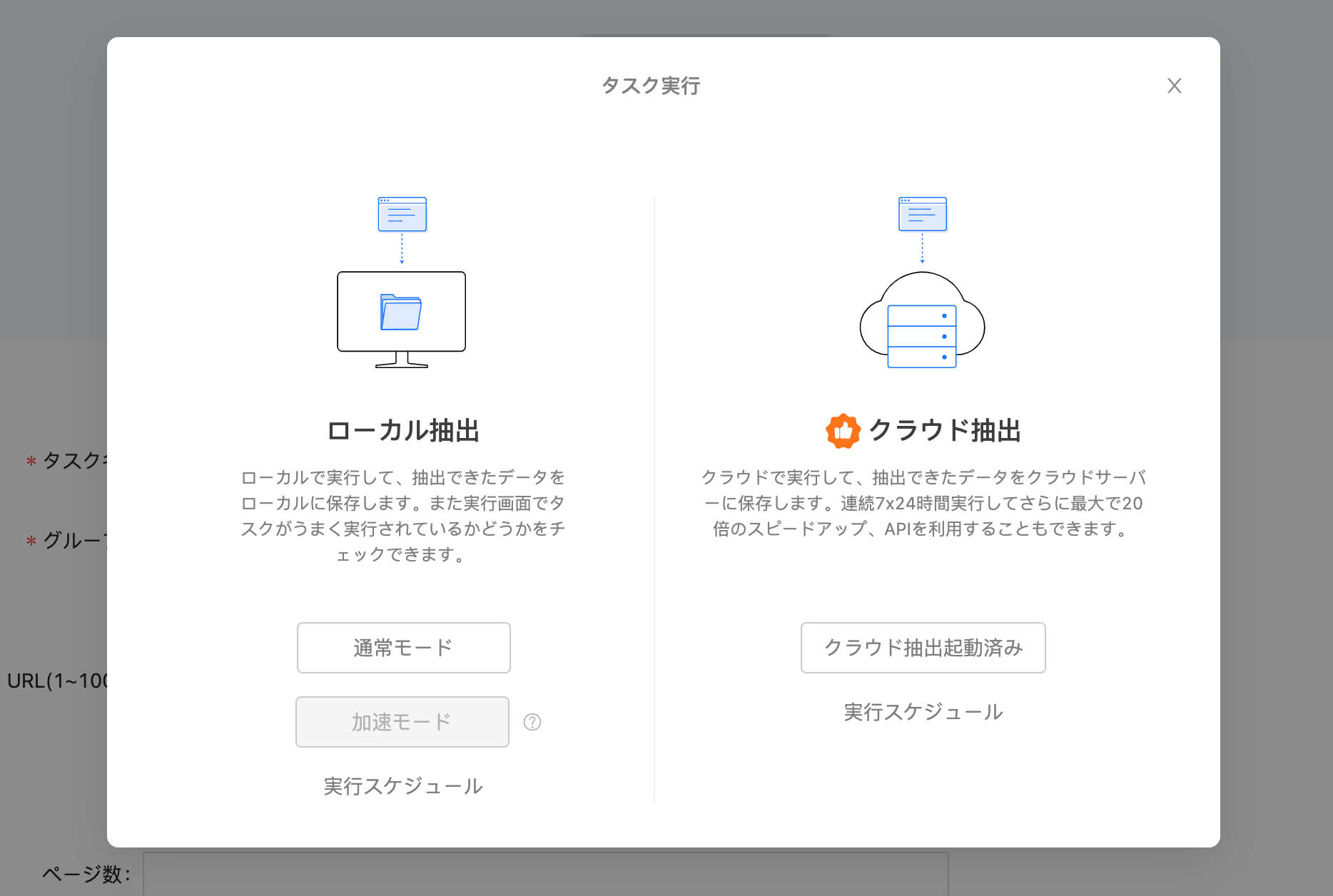
すると以下のようにスクレイピングタスクが実行されます。全てのデータが抽出されるまでに、数分程度掛かりますので、完了まで少し待ちましょう。
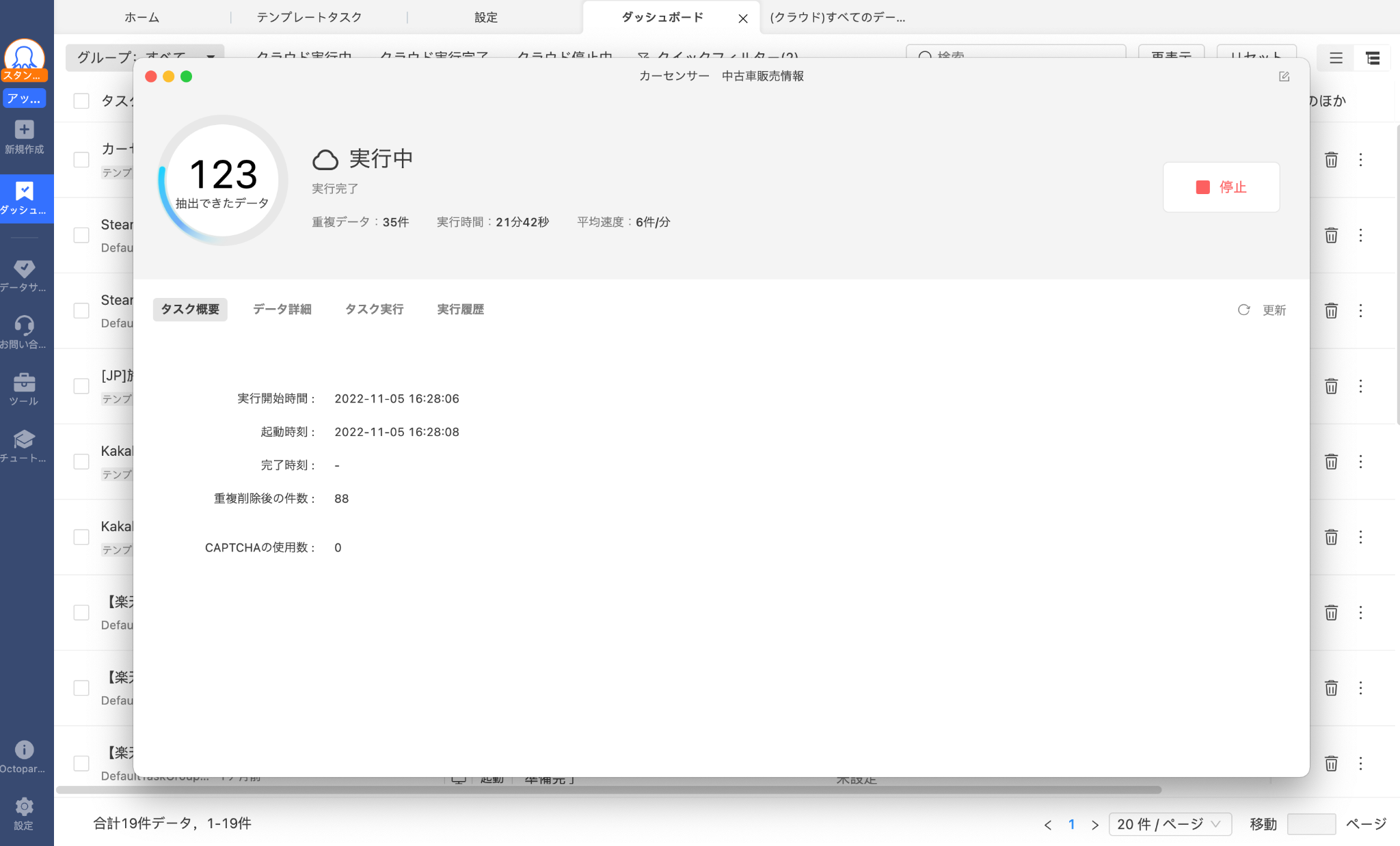
実際にExcelにエクスポートすると次のようなデータが抽出されていることがわかります。カーセンサーに掲載されていた、販売店名、年式、走行距離、修理歴、販売価格などが抽出されています。
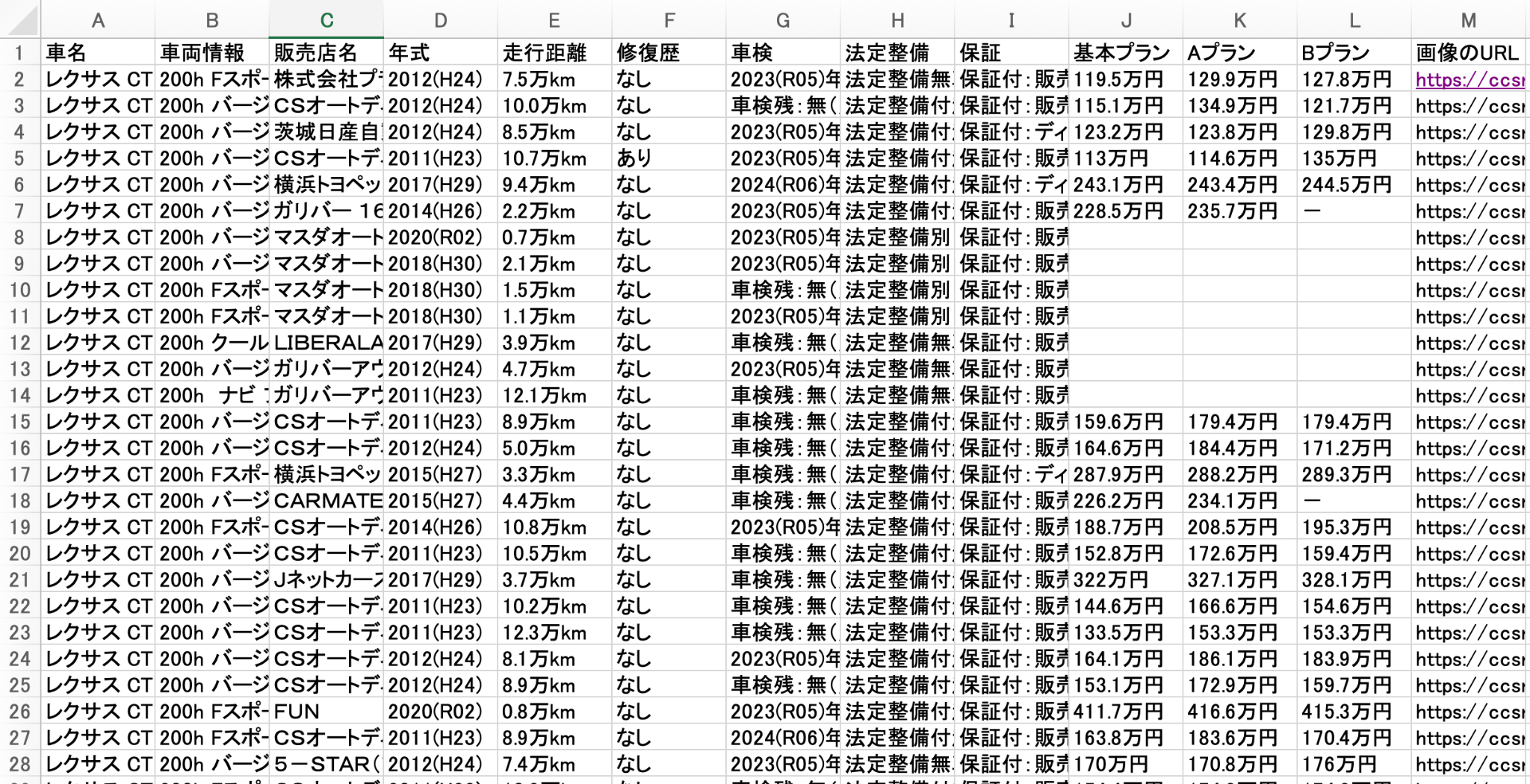
エクスポート先を選択する
データの抽出が完了したらエクスポート先を選択できます。フォーマットはExcel、csv、HTML、JSON、その他データベースのいずれかから選択できます。
データの活用方法に合わせてフォーマットを選択しましょう。例えば、Excelにエクスポートした場合は、中古車データをグラフ化するなどの見える化が可能です。
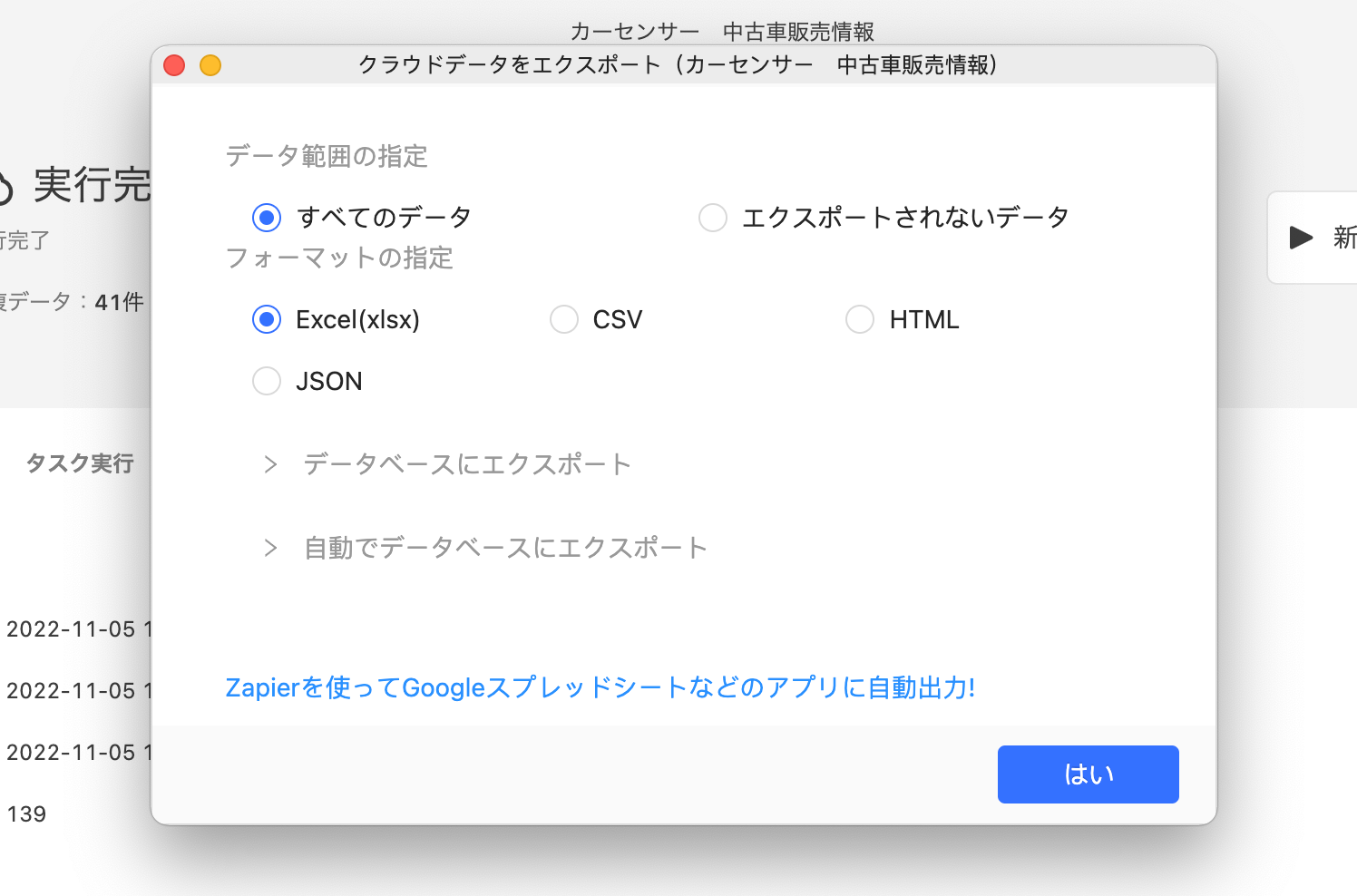
中古車情報の活用例
ここでは、抽出したレクサスのデータを活用してコストパフォーマンスの優れた車を見つけるための手順を解説します。
1.エクスポートしたExcelファイルを開く
2.Excelの1列目にフィルターを設定する
フィルターの設定方法はこちらの記事を参考にしてください。
参考:Excelでデータ分析を行う際に知っておくべき関数10選
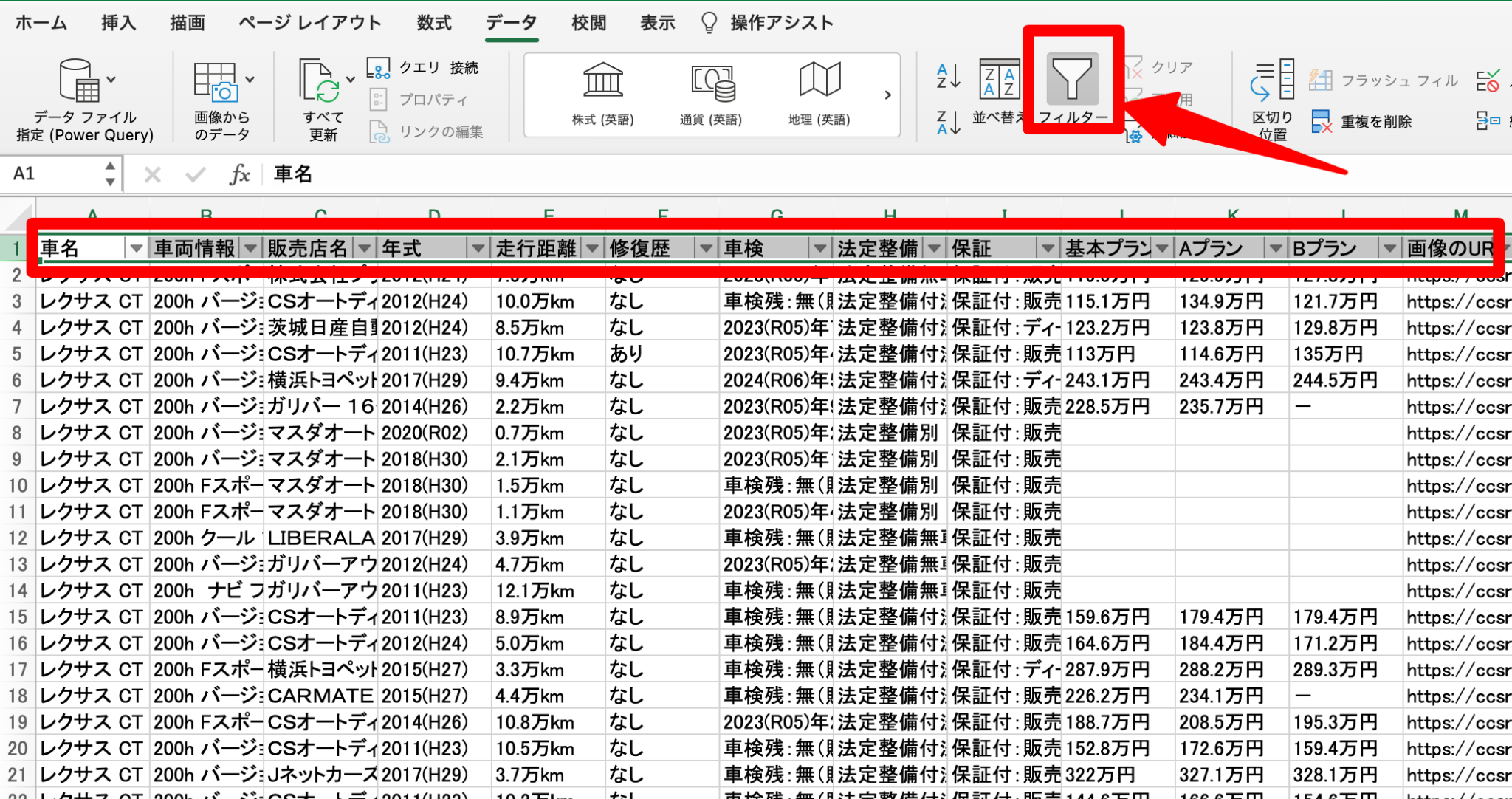
3.走行距離、修理歴、車検残でソートを掛ける
ここでは、「走行距離5.0万km未満」「修理歴なし」「車検残あり」「年式2015年以降」で設定します。その結果、データ個数が22件まで絞り込まれました。 とても見やすくなったでしょう!
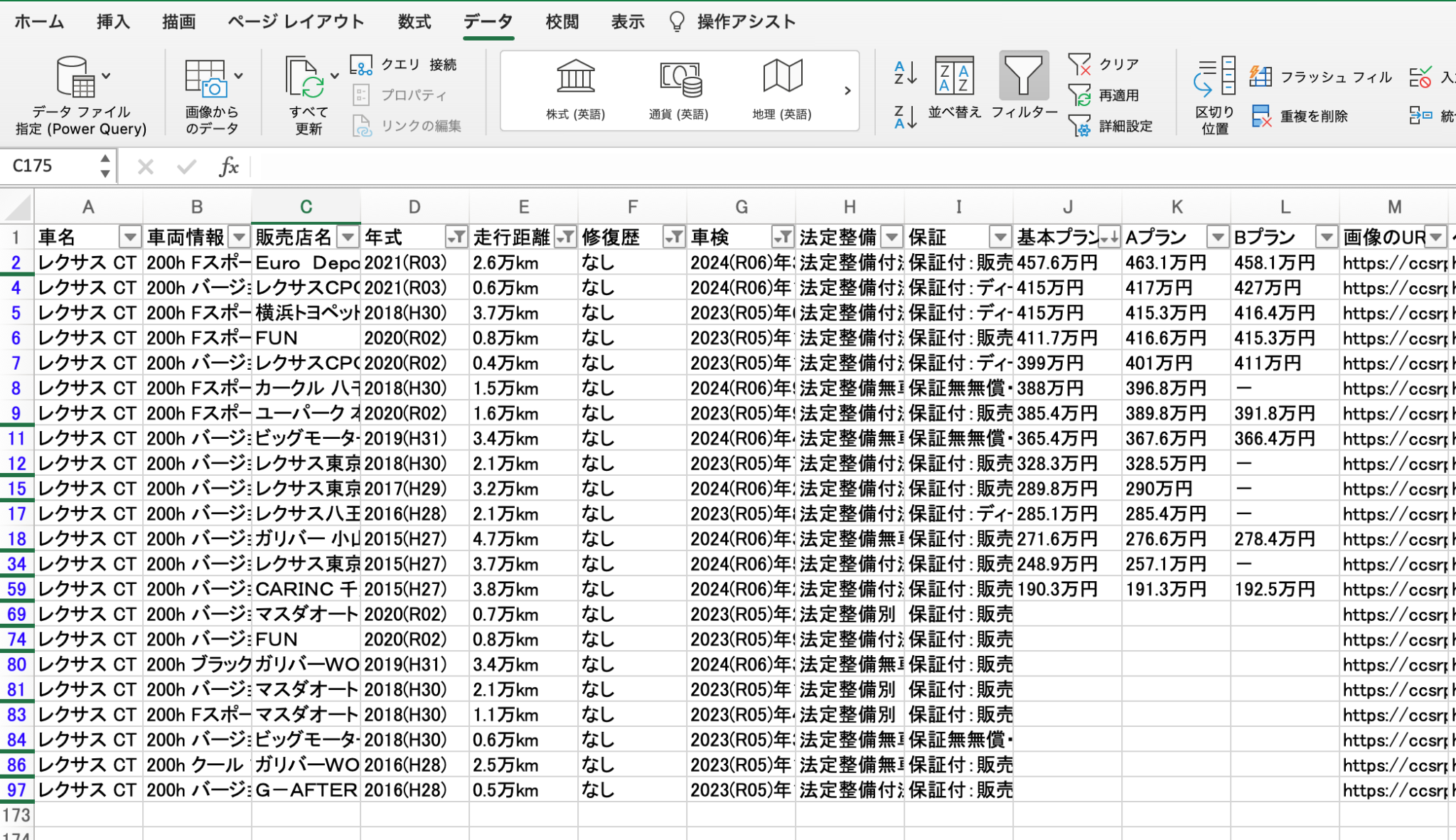
4.価格で並び替える
「基本プラン」のフィルターを選択し「昇順」をクリックすると、本体価格が安い順に並びます。
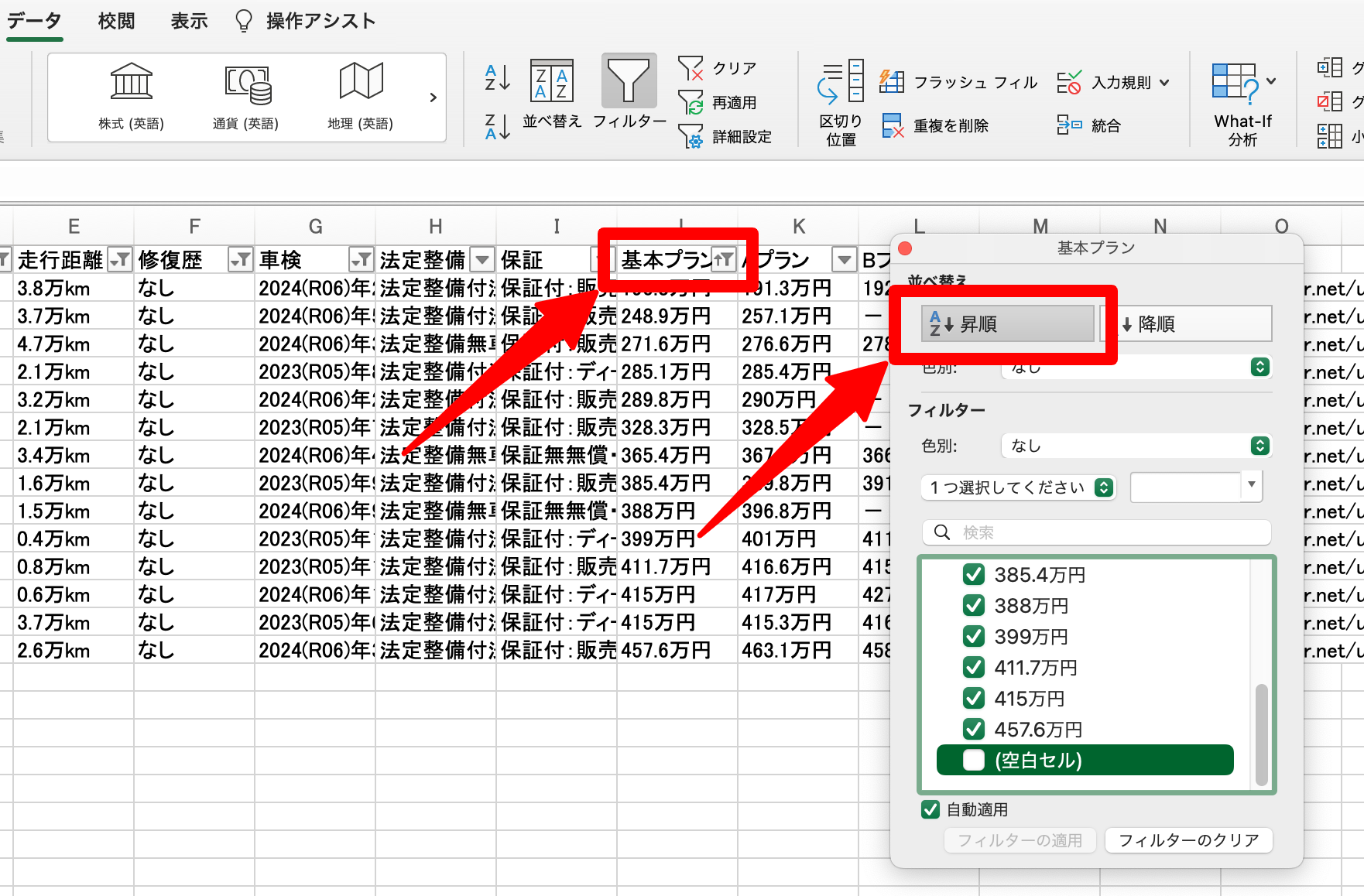
その結果、最もコストパフォーマンスが優れたレクサスが見つかりました。もちろん人によってオプションの有無など、条件の優先順位が異なるため、スクレイピングを実行する際のワークフローで抽出項目を整理すると良いでしょう。
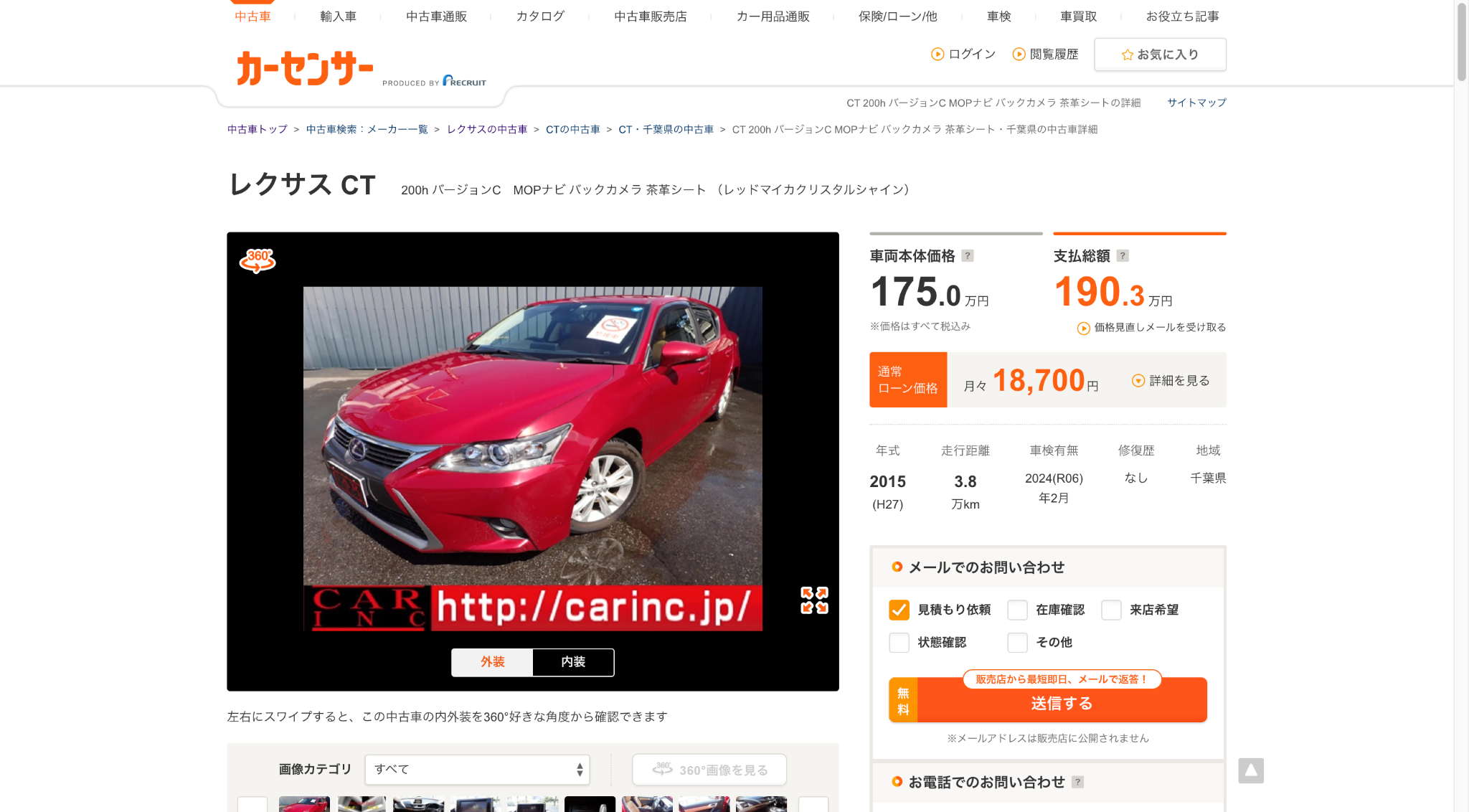
まとめ
今回はカーセンサーやグーネットなど中古車情報サイトの掲載情報をスクレイピングする方法について解説しました。
Octoparseを使えば誰でもかんたんにスクレイピングを行えるので、中古車情報のデータ収集をしたい方は是非活用してみてください。あまりにも簡単にデータ抽出の自動化を行えるので、初めて触れる方はきっと感動しますよ。データ抽出に使う時間を効率化して、分析や検証に時間を掛けていきましょう。